教程介紹
兩臺電腦如何建立局域網呢?在大學里面的同學很多喜歡建立局域網來玩單擊游戲,那么兩臺電腦建立局域網需要準備什么呢?其實需要同在一個網線下,那么下面小編帶你看下兩臺電腦如何設置局域網吧。
兩臺電腦建立局域網很多時候可能沒有網絡采取的措施,特別是大學校園,同一個宿舍的同學聯機打游戲的時候就需要用到局域網組建了,那么兩臺電腦如何建立局域網呢?現在就讓小編教你如何建立局域網吧。
兩臺電腦建立局域網步驟:
1、點擊網絡圖標,出現網絡相關,然后點擊“網絡和internet設置”。
2’點擊左側的“以太網”后,在右側找到“更改適配器選項”點擊進入。
3、雙擊連接的以太網絡,然后點擊屬性按鈕。
4、接著雙擊“Internet 協議版本4”。
5、接著把IP地址設定為以下的固定IP地址,
6、同理把另外一臺的電腦同樣設置ip地址的方法。
7、兩臺電腦設置完成后,我們使用其中一臺電腦同時按下鍵盤快捷鍵Win+R,打開運行窗口輸入CMD,然后確定。
8、輸入剛剛設置的ip地址,輸入ping 192.168.119.138 然后按回車。出現下圖所示說明組建成功了。
以上就是關于兩臺電腦建立局域網的詳細教程。教程截圖
兩臺電腦建立局域網很多時候可能沒有網絡采取的措施,特別是大學校園,同一個宿舍的同學聯機打游戲的時候就需要用到局域網組建了,那么兩臺電腦如何建立局域網呢?現在就讓小編教你如何建立局域網吧。
兩臺電腦建立局域網步驟:
1、點擊網絡圖標,出現網絡相關,然后點擊“網絡和internet設置”。
2’點擊左側的“以太網”后,在右側找到“更改適配器選項”點擊進入。
3、雙擊連接的以太網絡,然后點擊屬性按鈕。
4、接著雙擊“Internet 協議版本4”。
5、接著把IP地址設定為以下的固定IP地址,
6、同理把另外一臺的電腦同樣設置ip地址的方法。
7、兩臺電腦設置完成后,我們使用其中一臺電腦同時按下鍵盤快捷鍵Win+R,打開運行窗口輸入CMD,然后確定。
8、輸入剛剛設置的ip地址,輸入ping 192.168.119.138 然后按回車。出現下圖所示說明組建成功了。
以上就是關于兩臺電腦建立局域網的詳細教程。
教程截圖




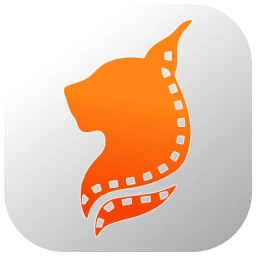



 川公網安備51012402001058號
川公網安備51012402001058號